So fordern Sie Lesebestätigungen in Microsoft Outlook an
Veröffentlicht: 2022-12-01Der umfassende Personal Information Manager von Microsoft heißt Outlook. Es wird hauptsächlich als E-Mail-Client verwendet, verfügt aber auch über zusätzliche Funktionen wie das Organisieren von Terminen im Kalender, Journaling, Kontaktverwaltung und mehr. Outlook ist Teil der Microsoft Office-Suite und ist online und auf Windows- und Mac-Computern über Microsoft 365 zugänglich.

Aber wenn Sie eine E-Mail oder Nachricht an einen Empfänger senden, wissen Sie nie, wann sie gelesen wird. Außerdem ist es schwierig festzustellen, ob Ihre E-Mail gelesen wurde oder nicht, wenn Sie keine Antwort erhalten. Damit Sie wissen, wann der Empfänger Ihrer E-Mail diese geöffnet hat, bietet Microsoft Outlook das Lesebestätigungstool . Die Lesebestätigung ist eine automatische Antwort, mit der Sie schnell überprüfen können, ob eine E-Mail geöffnet wurde.
In diesem Beitrag erfahren Sie, wie Sie Microsoft Outlook unter Windows oder Mac verwenden, um Lesebestätigungen für alle von Ihnen gesendeten Nachrichten oder für einzelne Nachrichten anzufordern. Wir werden auch lernen, wie man dasselbe auf der Microsoft Outlook-Website macht. Also lassen Sie uns anfangen.
Inhaltsverzeichnis
Unterschied zwischen Zustellbestätigungen und Lesebestätigungen
Lesebestätigungen werden direkt von der Person gesendet, die die E-Mail öffnet, und zeigen an, ob die Nachricht geöffnet wurde oder nicht. Zustellbestätigungen hingegen informieren Sie darüber, ob Ihre E-Mail im Posteingang des Empfängers angekommen ist oder nicht.
Es ist am besten, die Übermittlungs- und Lesebestätigungen nur dann zu verwenden, wenn dies erforderlich ist und wenn Sie wissen, dass der Empfänger Bestätigungen senden kann, z. B. wenn Ihr Empfänger ein Kollege ist und Sie Microsoft Outlook verwenden. Da der Empfänger das Versenden von Empfangsbestätigungen verweigern kann und nicht alle E-Mail-Programme diese unterstützen, sollten Sie diese Funktionen sparsam verwenden.
So fordern Sie Lesebestätigungen in Outlook auf der Webseite an
Im Folgenden finden Sie die Schritte zum Aktivieren von Lesebestätigungen auf der Microsoft Outlook-Webseite.
- Melden Sie sich zunächst mit Ihrem Microsoft-Konto auf der Website an.
- Klicken Sie dann oben rechts auf die Registerkarte Einstellungen und suchen Sie nach Lesebestätigungen .
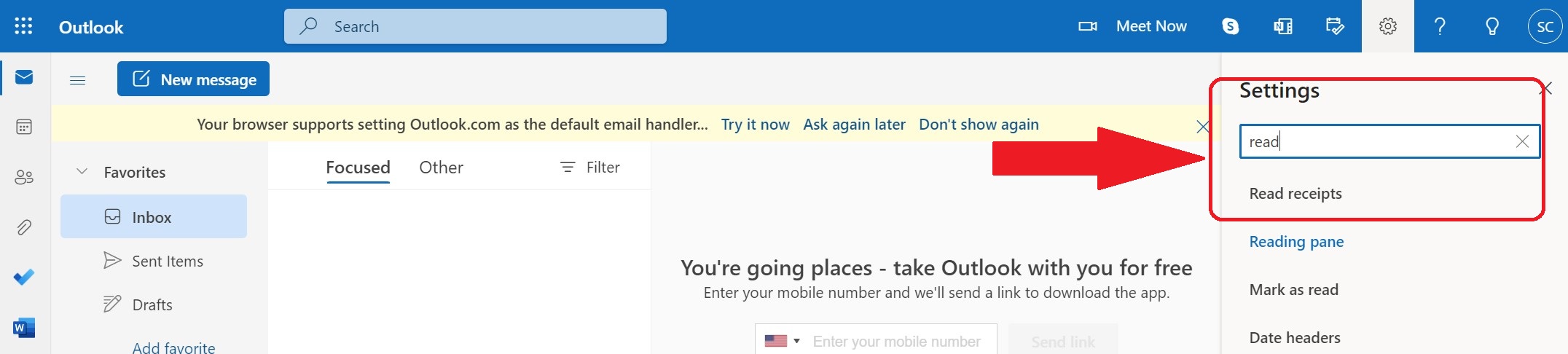
- Klicken Sie auf die Registerkarte Lesebestätigungen und wählen Sie Immer eine Antwort senden.
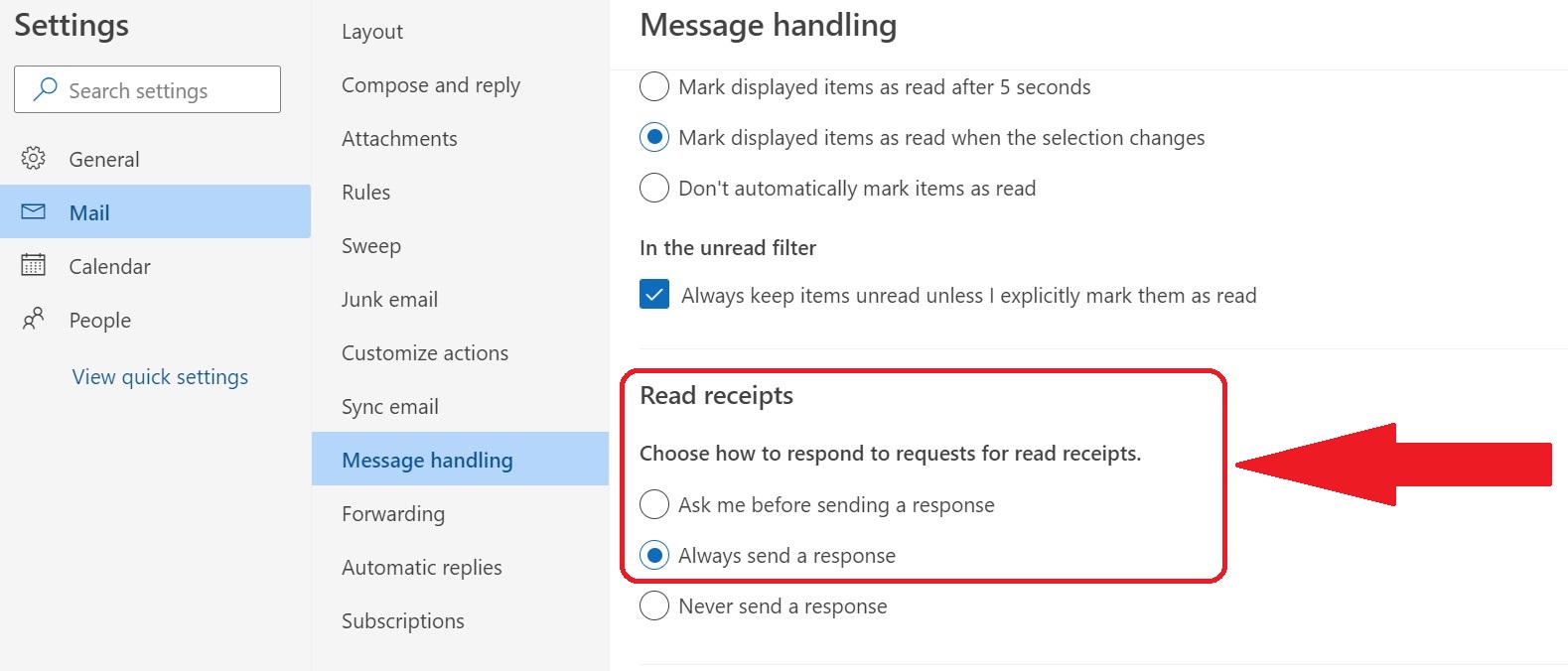
- Klicken Sie nun auf Speichern .
Mit den obigen Schritten können Sie Quittungen lesen und feststellen, ob der Empfänger Ihre E-Mail geöffnet hat oder nicht.
So fordern Sie Lesebestätigungen in Outlook auf einem PC an
Sie können Lesebestätigungen in Outlook auf jedem Windows- oder Mac-PC mit den folgenden Schritten anfordern. Bitte beachten Sie, dass diese Methode für eine einzelne gesendete E-Mail gilt.

- Öffnen Sie Microsoft Outlook mit Ihrer signierten E-Mail-ID oder erstellen Sie eine neue.
- Klicken Sie oben im Nachrichtenfenster auf „ Optionen “, bevor Sie die E-Mail senden.
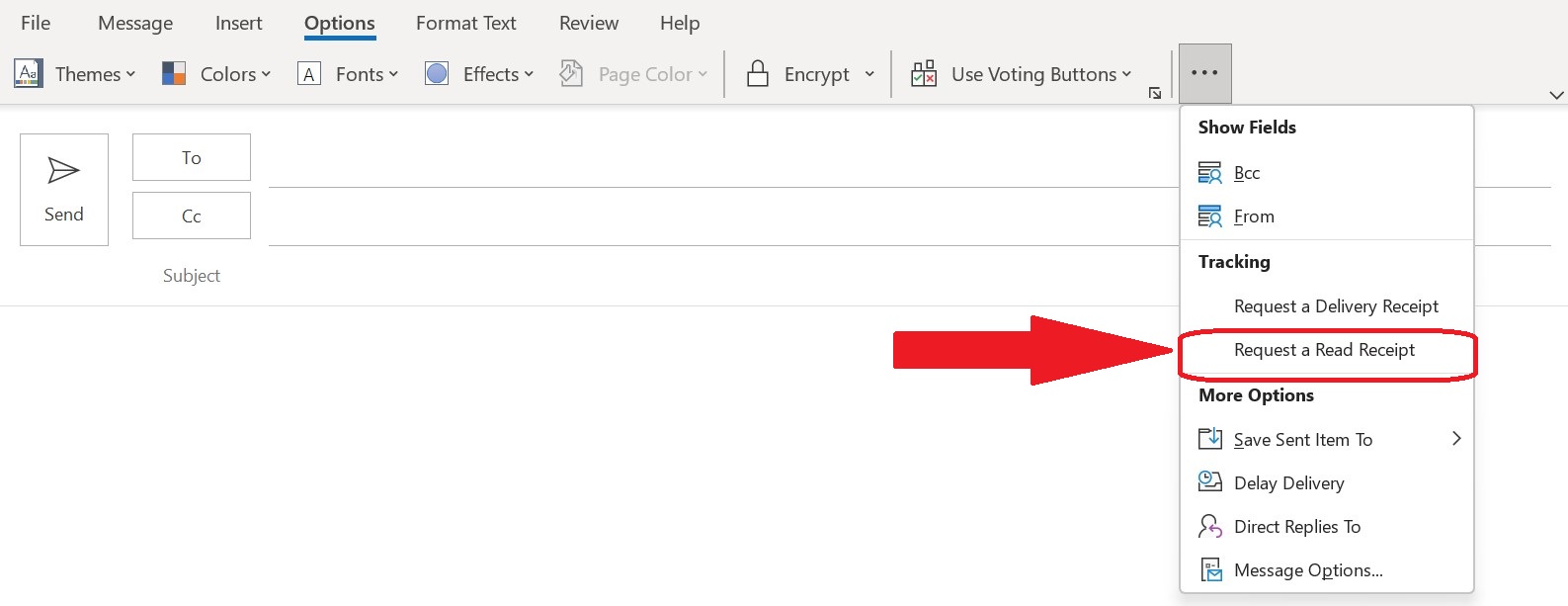
- Klicken Sie auf das Feld „ Lesebestätigung anfordern “.
- Senden Sie die Nachricht.
- Jetzt erhalten Sie jedes Mal, wenn der Empfänger die gesendete E-Mail öffnet, eine automatische Antwort, die Sie darüber informiert.
So fordern Sie Lesebestätigungen für alle gesendeten E-Mails in Outlook auf einem PC an
Sie können Lesebestätigungen für jede E-Mail anfordern, die Sie mit Outlook auf einem Windows- oder Mac-Computer senden. So legen Sie die Anforderung von Lesebestätigungen als Standard für alle Nachrichten fest:
- Öffnen Sie die Registerkarte Optionen, indem Sie auf die Option Datei klicken, die sich in der oberen linken Ecke von Microsoft Outlook befindet.
- Wählen Sie nun die Registerkarte Mail.
- Suchen Sie den Abschnitt Für alle gesendeten Nachrichten anfordern, indem Sie nach unten zum Abschnitt Nachverfolgung scrollen.
- Aktivieren Sie das Kontrollkästchen neben Lesebestätigung, die bestätigt, dass der Empfänger die Nachricht gesehen hat, und klicken Sie dann auf OK.
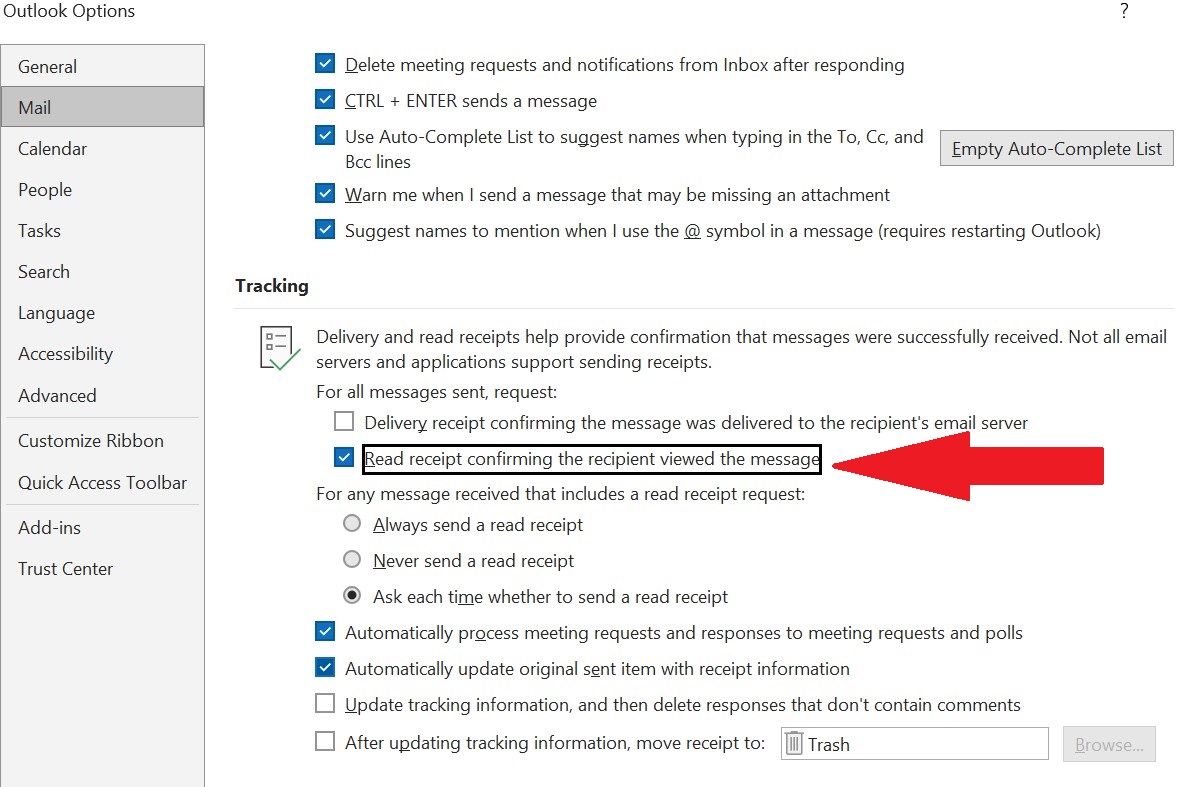
- Von nun an werden Sie für jede gesendete E-Mail nach einer Empfangsbestätigung gefragt.
Das Anfordern von Lesebestätigungen in Outlook ist einfach und bequem
Mit all diesen Methoden und Schritten können Sie also ganz einfach Lesebestätigungen für alle mit Microsoft Outlook gesendeten E-Mails anfordern. Das Anfordern von Zustellbestätigungen und das Erhalten von Benachrichtigungen, wenn der Empfänger eine E-Mail öffnet, ist überhaupt kein Problem, wenn sowohl der Absender als auch der Empfänger Microsoft Outlook mit Exchange Server verwenden.
Verwenden Sie daher immer die neueste Version von Microsoft Outlook. Outlook-Zustell-/Lesebestätigungen und E-Mail-Tracking-Tools können nicht sicherstellen, dass der Empfänger die Nachricht tatsächlich gelesen und verstanden hat. Dennoch gehören Liefer- und Lesebestätigungen zu den hilfreichsten Tools, die Microsoft Outlook bietet. Wir hoffen, dass Sie diesen Leitfaden hilfreich finden.
Häufig gestellte Fragen zum Anfordern einer Lesebestätigung in Outlook
Wie fordere ich eine Lesebestätigung in Outlook 365 an?
Wenn Sie eine Zustellbestätigung oder eine Lesebestätigung für Ihre E-Mail in Outlook 365 wünschen, gehen Sie bitte wie folgt vor:
- Wählen Sie ... im Bereich zum Verfassen von Nachrichten aus.
- Wählen Sie Nachrichtenoptionen anzeigen .
- Wählen Sie entweder Lesebestätigung anfordern oder Lieferbestätigung anfordern .
Wie fordere ich eine Lesebestätigung in Outlook 2022 an?
Um eine Lesebestätigung in Outlook 2022 anzufordern, beginnen Sie mit dem Verfassen Ihrer Nachricht und wählen Sie dann Optionen > Quittungen anfordern > Lesebestätigung anfordern aus . Verfassen Sie nach der Auswahl Ihre Nachricht und klicken Sie auf Senden. Das ist es! 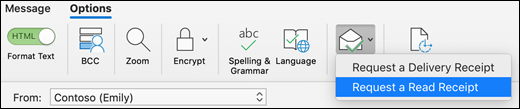
Wie fordere ich eine Lesebestätigung für eine Person in Outlook an?
Nein, es ist nicht möglich, eine Lesebestätigung für nur eine Person in Outlook anzufordern, wenn Sie eine Nachricht an eine Gruppe von Personen senden. Individuelle Lesebestätigungen sollten etwas sein, das Microsoft in Zukunft berücksichtigen und in Outlook einbringen sollte.
Woher weiß ich, ob eine E-Mail eine Lesebestätigung in Outlook hat?
Sie können Ihre Lieferung verfolgen und Quittungen in Outlook lesen. Die Informationen können angezeigt werden, indem Sie Ihre gesendeten Elemente öffnen und auf die Nachricht doppelklicken. Klicken Sie als Nächstes auf Verfolgung . Neben den Empfängernamen können Sie sehen, wann die Quittungen in Ihrem Posteingang angekommen sind.
